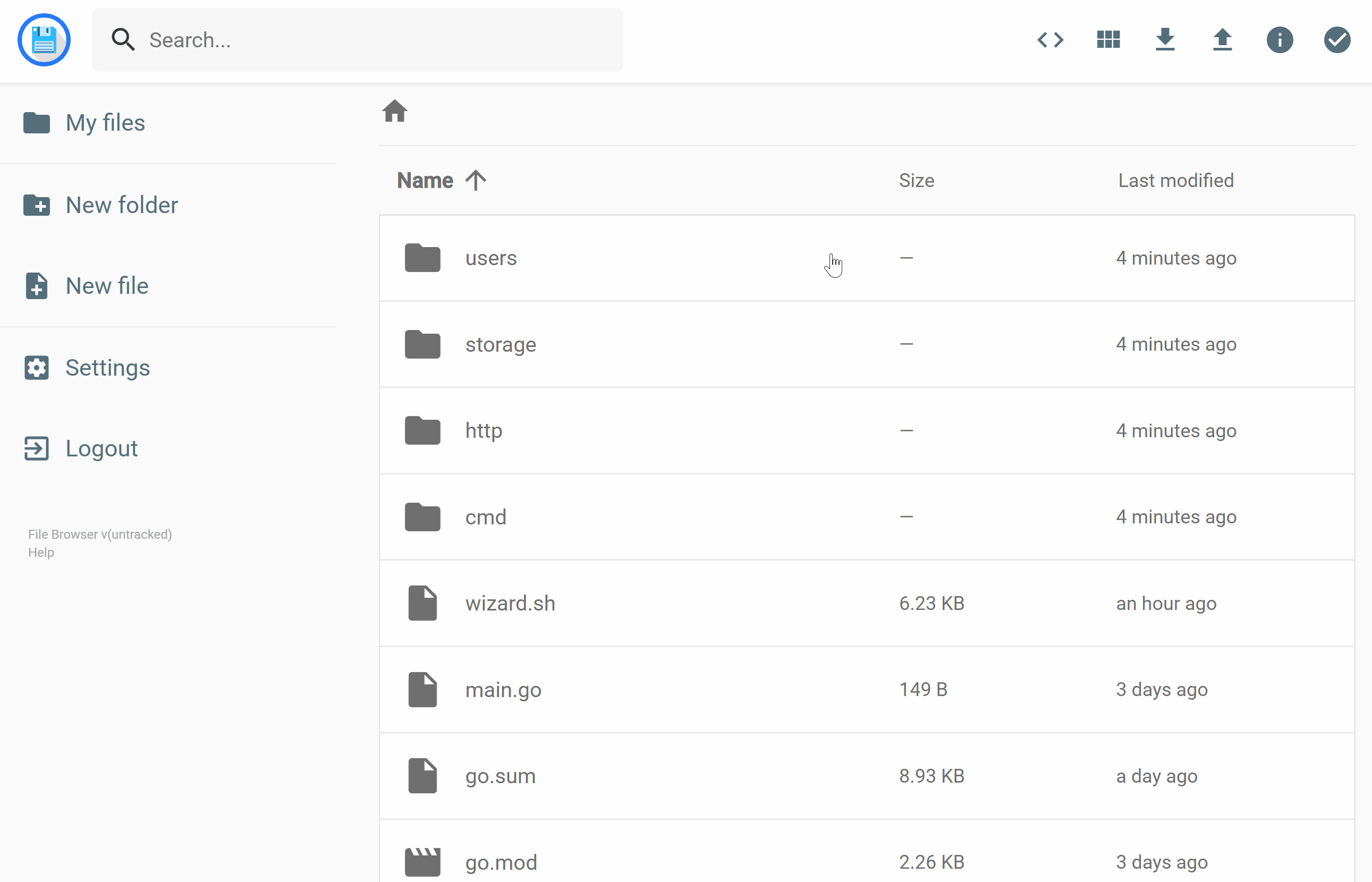总览
1.搭建流程概述
2.准备工作
3.开始搭建!
4.总结
如果想看 ESP32 或其他使用 MicroPython 编程的单片机如何连接到该云服务器,实现 HomeAssistant 控制 单片机的内容,请看我这篇博客的下一篇。
一、搭建流程概述
0.总体流程
我们需要先有一台云服务器,然后在上面搭建 docker(用宝塔傻瓜式搭建就行了,一会儿我会写怎么搭建),再用 docker 创建 2个 容器,它们分别装着 HomeAssistant 和 MQTT,这相当于我们在 1个 云服务器 上 运行了 2个 “服务(服务器)”。MQTT 网络信协议的具体内容如下,可以把它想象成一个 用于连接 ESP32物联网终端 和 HomeAssistant 平台 的 中转站:


二、准备工作
0.购买云服务器
0.1 买一台云服务器(什么阿某云、腾某云、华某云随便,轻量型服务器应该就够用了,看自己。不会买的自己搜去)
1.个人PC上暂时需要下载的软件或服务
1.1 Xshell(用于访问云服务器,没有安装的话自己去搜安装xshell的安装和使用教程,想要控制云服务器没有xshell…除非你用其他的终端访问软件)
2.云服务器上暂时需要下载的软件和服务
2.1 宝塔(用于更简便地使用docker和其他操作)
三、搭建工作开始
1.使用宝塔,访问你的云服务器,并傻瓜式安装 docker
点击左侧栏的 docker,你的页面上应该有一个“安装”。点击后,就进行安装,时间可能会较长,请耐心等待直到安装完成。

2.docker 安装完成后,直接拉取 HomeAssistant 镜像
2.1 拉取 HomeAssistant
docker -> 镜像 -> 从仓库中拉取 -> 填入内容:homeassistant/home-assistant:latest -> 确认
2.2 安装 HomeAssistant 步骤:


3.创建 docker 容器
3.1 创建容器文件夹
文件 -> 进入到 根目录下的 home/你的用户名/ 路径下,新建一个文件夹“homeassistant-config”,如图所示。 3.2 打开终端,开始创建容器
3.2 打开终端,开始创建容器

3.3 输入创建容器命令,并回车:
sudo docker run -d --name="homeassistant-v1" -v xxx:/config -p 8123:8123 homeassistant/home-assistant:latest
请注意!上面的命令中“xxx”是创建容器的路径,应替换为你自己的路径!!!如我的命令改为了:
sudo docker run -d --name="homeassistant-v1" -v /home/admin/homeassistant-config:/config -p 8123:8123 homeassistant/home-assistant:latest
3.4 创建容器成功
运行命令没有报错,去看看你刚才创建的空文件夹,现在如果已经有东西了则创建成功。如下面这样:

4.开放 云服务器 防火墙 8123 端口
4.1 开放端口
我也懒得写了,你直接在宝塔的终端里或者其他什么软件xshell之类的,只要能进到云服务器终端里就行,依次运行如下命令:
firewall-cmd --add-port=8123/tcp --permanent
firewall-cmd --reload
4.2 查看端口是否开放,你能看到 8123/tcp 代表开放成功
firewall-cmd --list-ports
 4.3 在云平台上开放端口
4.3 在云平台上开放端口
这个根据你使用的是什么云,自已找找,你的服务器的防火墙选项,添加端口即可(我演示的是阿里云):

5.配置 HomeAssistant
5.1 访问 HomeAssistant
使用你的ip:8123的方式来访问 HomeAssistant 网页。如你的云服务器外网ip如果是182.96.213.203,那么你就在浏览器里访问如下网址:(我只是举个例子,你别填182.96.213.203,填你自己的服务器外网IP!)
182.96.213.203:8123

6.安装 MQTT 服务器
6.1 访问 EMQX 官网下载区
https://www.emqx.io/zh/downloads
6.2 运行命令 将 EMQX 放入 docker 中
分别在服务器终端上执行下面图中的“获取Docker镜像”和“启动Docker容器”的两段代码。
代码片1:
docker pull emqx/emqx:5.1.4
代码片2:
docker run -d --name emqx -p 1883:1883 -p 8083:8083 -p 8084:8084 -p 8883:8883 -p 18083:18083 emqx/emqx:5.1.4

6.3 EMQX 下载完成后,查看是否 EMQX 已经在 docker 中:
使用命令:
sudo docker ps

6.4 开放防火墙上的 18083 和 1883 端口
6.4.1 依次运行命令,开放端口并重启防火墙使其生效:
firewall-cmd --add-port=18083/tcp --permanent
firewall-cmd --add-port=1883/tcp --permanent
firewall-cmd --reload
6.4.2 运行如下命令,看是否我们已经开放了 18083 和 1883 端口:
firewall-cmd --list-ports

6.4.3 在服务器控制台上开放 18083 和 1883 端口:

6.5 访问 EMQX 网站
6.5.1 URL :
http://xxx.xxx.xxx.xxx:18083
xxx.xxx.xxx.xxx 代表你云服务器的公网IP地址

6.5.2 登录
默认的用户名是:admin
默认的密码是:public
6.6 回到 HomeAssistant 网站
6.6.1 操作流程:
i:配置(左边栏) ->
ii:设备与服务 ->
iii:添加集成(右下角)->
iv:搜索“MQTT” ->
v:点击“MQTT” ->
vi:点击“MQTT” ->
vii:输入相关信息(请注意,用户名和密码是你刚才登录 EMQX 的用户名和密码)
viii:提交,成功。我们的 HomeAssistant 已经成功连接了 MQTT 服务






6.7 回到 EMQX 网站
6.7.1 操作流程:
监控 -> 客户端 -> 发现一个新连接,好耶

6.7.2 确认 MQTT 和 HomeAssistant 已经连接成功:
1.去 HomeAssistant 网站
2.进入刚才的 MQTT
3.点击“选项”
4.打开监听后,发送数据包测试,成功。


 文章来源:https://www.toymoban.com/news/detail-641197.html
文章来源:https://www.toymoban.com/news/detail-641197.html
四、总结
至此,在云服务器上使用 docker 搭建 HomeAssistant 平台并 让 MQTT 与 HomeAssistant 平台建立通讯的任务圆满结束。如果想看 ESP32 或其他使用 MicroPython 编程的单片机如何连接的内容,请看我这篇博客的下一篇。文章来源地址https://www.toymoban.com/news/detail-641197.html
到了这里,关于【自用】云服务器 使用 docker 搭建 HomeAssistant + MQTT 物联网平台的文章就介绍完了。如果您还想了解更多内容,请在右上角搜索TOY模板网以前的文章或继续浏览下面的相关文章,希望大家以后多多支持TOY模板网!